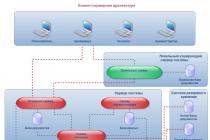Často je potrebné analyzovať ceny protistrán s cieľom upraviť ich vlastné ceny alebo stanoviť cenu nového produktu.
Navyše, ako protistrana môže vystupovať nielen váš dodávateľ alebo kupujúci, ale aj konkurencia.
V tomto článku sa budeme zaoberať analýzou procesov a cien v programe „1C: Trade Management, ed. 10,3“ na príklade skúmania cien konkurentov.
Vytvorenie protistrany a cenových typov
Každá spoločnosť, ktorej ceny chcete analyzovať, musí byť vytvorená v adresári Protistrany.
Menu: Adresáre - Protistrany (nákupcovia a dodávatelia) - Protistrany
Pridajte novú protistranu a zadajte jej názov:
Ak plánujete interakciu s novou protistranou - nakupovať od nej tovar alebo naopak predávať - zaškrtnite príslušné príznaky "Kupujúci" alebo "Dodávateľ". Vyplňte aj ďalšie požadované údaje.
Ak potrebujete protistranu iba na cenovú analýzu a neplánujete s ňou žiadne interakcie, vyplnenie mena bude stačiť.
Tlačidlom "OK" uložte protistranu a zatvorte ju.
Okrem samotnej protistrany musíte vytvoriť aj jej cenové typy. Chceme porovnať naše Veľkoobchodné ceny, takže pre každého konkurenta je potrebné vytvoriť typ ceny „Veľkoobchod“ a nastaviť ceny. Ostatné typy cien (napr. veľkoobchod/maloobchod/distribútor) by tiež potrebovali samostatné typy cien pre každého konkurenta.
Otvorme si adresár "Typy cien nomenklatúry protistrán".
Menu: Adresáre - Nomenklatúra - Cenové typy nomenklatúry protistrán
Poďme tvoriť nový typ ceny protistrany a vyplňte:
- Protistrana – Konkurent.
- Názov - Veľkoobchodné ceny.
- Typ ceny položky - typ ceny našej organizácie, s ktorou chceme porovnávať cenu protistrany. V tomto prípade ide o veľkoobchodnú cenu.
- Mena – v ktorej budú stanovené ceny. Môžete si vybrať ľubovoľnú menu, pretože pri porovnávaní cien sa všetky prepočítajú na rovnakú menu zvolenú v prehľade.
- Ceny sú vrátane DPH – označenie, že DPH je zahrnutá v cene.

Kliknutím na tlačidlo "OK" uložíte a zatvoríte typ ceny
Dôležité: nezabudnite zadať typ ceny položky, inak program nebude rozumieťza cenunašej organizácie, plánujeme porovnať ceny konkurencie.
Nastavenie konkurenčných cien v 1C
Na nastavenie cien protistrán za tovar použite dokument „Nastavenie cien nomenklatúry protistrany“.
Menu: Doklady - Cenník - Nastavenie cien pre položky protistrany
Vytvorme nový doklad, vyplníme protistranu „Konkurent“.

Po zadaní protistrany môžete vyplniť typy cien, ktoré sa majú nastaviť. Ak to chcete urobiť, kliknite na tlačidlo výberu v poli "Typ ceny", v okne výberu, ktoré sa otvorí, nastavte príznak pre veľkoobchodnú cenu a kliknite na "OK".

Príklad hotového dokumentu:

Analýza cien konkurentov v 1C
Ak chcete analyzovať ceny konkurentov, použite prehľad „Analýza cien“.
Menu: Prehľady - Ceny - Analýza cien
V prehľade je lepšie nastaviť výber podľa typu cien, ktoré chcete analyzovať, inak program zobrazí všetky informácie naraz.
Pre nastavenie výberu kliknite na tlačidlo "Nastavenia", prejdite na záložku "Výber" a vyberte typ ceny - "Veľkoobchod" (môžete využiť aj rýchle výbery vo formulári).

Vo formulári prehľadu tiež nastavte menu, v ktorej chcete analyzovať ceny.
Príklad vygenerovaného prehľadu:

Prehľad vľavo zobrazuje všetky produkty, ktoré majú veľkoobchodné ceny. Nižšie sú uvedené ceny našej spoločnosti a termín ich inštalácie (16.01.12).
Po vlastných cenách program postupne zobrazuje informácie o všetkých nastavených cenách konkurentov. Uvádza sa cena protistrany a jej odchýlka od našej ceny v percentách. Ak je odchýlka kladná, potom je cena konkurenta vyššia ako cena spoločnosti. Naopak, ak je percento odchýlky záporné, potom je cena konkurenta nižšia ako vaša cena.
Do programu tak môžete zadať ceny viacerých vašich konkurentov. Potom môžete analyzovať ceny a v prípade potreby ich upraviť.
Automatická analýza cien dodávateľov a konkurentov v 1C
Program pre riadenie obchodu 11.4, 10.3, UNF, KA, UPP, ERP, 1C Maloobchod.Modul sa skladá z niekoľkých častí a vykonáva niekoľko úloh naraz.
1) Porovnanie cenníkov dodávateľov a konkurentov.
2) Vytvorenie pokročilých pravidiel pre výpočet vašich cien.
3) Automatická tvorba cien v 1C (vlastný cenník).
Všetko sa môže stať v manuálny mód(ide o veľký prehľad, v ktorom môžete dokonca vidieť zostatky a tržby podľa položiek) a plne automatický (podľa úloh). Adresár Rozšírené cenové typy vám umožňuje vytvárať veľké množstvo rôzne podmienky, pravidlá, úlohy.
Súčasťou dodávky je modul Rozšírené načítanie cien v 1C (pre štandardný program), oba moduly sú zahrnuté v Megaprice PRO a pridávajú ešte viac funkcií.
Úvod. Dodávateľské ceny v 1C
Modul slúži na prácu s cenami v 1C. Vypočíta predajné ceny. Základom pre výpočet cien je dodržanie nákupných cien dodávateľov v 1C. Dodávateľská základňa je udržiavaná v 1C dvoma spôsobmi. Obe metódy sú podporované v AutoPrice.Metóda číslo 1 - Bežná funkčnosť
Ide o osobitný dokument Cenová evidencia nomenklatúry dodávateľov. Dá sa vytvoriť manuálne, na základe účteniek, akýmkoľvek spôsobom načítania údajov z cenníkov Excelu a iných zdrojov (bude to vyžadovať spracovanie). Taktiež v niektorých štandardných môžete evidovať ceny ihneď na príjmovej faktúre (je tu možnosť evidovať dodávateľské ceny). Nevýhody typickej funkcionality - zaúčtovanie dokladu, ak bola pozícia dodávateľom zrušená a jeho cena tam bude stále, chýba možnosť udržiavania dodávateľských zostatkov, problémy s multimenou, vo všeobecnosti nie pohodlné ovládanie a nedostatok pracovných nástrojov v rôznych moduloch.Metóda číslo 2 - Megacena
Táto možnosť poskytuje oveľa viac možností ako štandard.Zdrojom registrácie cien je tu čistý import a aktualizácia cien v 1C stiahnutím údajov. Neexistujú na to žiadne doklady. Niektorí z dôležité funkcie, ktorú pridá Megaprice
a) nahranie zostatkov dodávateľov spolu s cenami (tieto zostatky je možné nahrať na stránku);
b) vedenie účtovníctva vo viacerých menách a individuálnych sadzieb dodávateľov;
c) sledovanie nových produktov a vyraďovanie pozícií z cenníkov;
d) získanie údajov o dodávateľoch vo všetkých moduloch Megaprice (napr. v asistentke predaja v jednom z prepisov vidíte dodávateľov, ceny, porovnanie s predajnou cenou a ďalšie údaje).
e) no a hlavne - inteligentné spracovanie nakladacích cenníkov dodávateľov.
Úlohou Autoprice je získať ceny dodávateľov ako základ pre výpočet a stanovenie ich predajných cien v 1C. Analyzuje, porovnáva ceny, získava údaje o najlepších dodávateľoch, odporúčané ceny, ceny konkurencie. To všetko zobrazuje vo forme report-tabuľky a tu potom pracuje so svojimi cenami.
Hlavnými výhodami Autoprice sú automatické oceňovanie a pokročilá funkcionalita pre vytváranie pravidiel pre výpočet vašich cien.
Novinka – Rozšírené typy cien položiek v 1C
Automatické nastavenie cien podľa naplánovanej úlohy pomocou Rozšírených cenových typov.Rozšírené cenové typy umožňujú vytvárať prvky s rozdelením podmienok a výberov do mnohých bežných cenových typov, ako aj veľa pravidiel pre jeden bežný (štandardný) cenový typ.
Príklad 1. Máte výpredajovú cenu, ale katalóg je obrovský ( rôzne skupiny, odlišné typy nomenklatúra atď.). Celý katalóg je distribuovaný medzi rôznych manažérov. Niektorí manažéri spravujú jednu časť katalógu (podľa výrobcu, typu, hierarchie atď.), iní manažéri zodpovedajú za ostatné časti katalógu.
Produkty majú rôzne ceny a každý manažér musí kontrolovať svoju stránku bez toho, aby zasahoval do inej nomenklatúry.
Nástroj na tvorbu cien vám umožňuje vytvoriť neobmedzený počet profilov, ktoré budú rôzne výbery, rôzne pravidlá označovania a podobne. Všetky zároveň generujú jeden jediný konečný typ predajných cien.
Príklad 2: Veľa dodávateľov. Niektorí dodávatelia dodávajú jeden produkt, iní dodávatelia nie. Zároveň sa ceny prijímajú v rôznych hodinách, dňoch, týždňoch. Chcete, aby ceny fungovali s týmto rozdelením. Ak sa zakaždým vytvorí úplná tabuľka precenenia, potom sa zakaždým rozbalí úplná tabuľka, čo môže spôsobiť značné straty v rýchlosti práce a spracovania informácií.
Používaním. pokročilé typy cien, môžete vytvoriť nastavenie, ktoré bude obsahovať zoznam dodávateľov, výbery atď., a zadať úlohu, keď potrebujete analyzovať, porovnávať ceny dodávateľov a nastavovať vlastné ceny.
V konštruktore tvorby cien je ovládanie zmien. Ak v dôsledku úlohy došlo k analýze, v ktorej sa ceny nezmenili, potom k stanoveniu cien týchto tovarov nedochádza. Do nastavenia ceny sú zahrnuté iba zmenené pozície.
Spracovanie je okrem toho aj report, v ktorom okrem cenovej analýzy získate údaje o stave tovaru na skladoch a predaji (tržby, náklady, zisk). Pozrite si to všetko spolu s cenami v jednej tabuľke. Flexibilné výbery umožnia okrem iného vybrať položku, ktorú je potrebné zľaviť.
IMPLEMENTOVANÁ funkcionalita pre výpočet ceny s ľubovoľným algoritmom výpočtu ceny. Prakticky neobmedzená funkcionalita, ktorá umožňuje napísať ľubovoľný kód na priradenie ceny z rôznych podmienok v zabudovanom jazyku 1C.
Hlavné črty Autoprice
- Analýza a porovnanie cien dodávateľov.
- Analýza a porovnanie cien konkurentov.
- Adresár nových cenových pravidiel - Rozšírené typy cien položiek.
- Vytvorte rozšírené typy cien pre bežné ceny.
- Vytvorenie viacerých rozšírených typov cien pre jeden bežný cenový typ.
- Rôzne sadzby s mnohými podmienkami.
- Cenová kalkulácia na základe najlepšie ceny dodávatelia (vrátane zostatkov pre Megaprice PRO)
- Výpočet cien na základe cien konkurencie.
- Vlastné cenové vzorce.
- Rozpis pravidiel s výberom položiek od rôznych manažérov.
- Rozdelenie pravidiel s výberom nomenklatúry rôznych dodávateľov.
- Rozdelenie pravidiel s výberom produktov pri načítavaní dodávateľských cenníkov v rôznych dňoch.
- Pohodlná tabuľka vo vizuálnom režime.
- Veľa dešifrovaní.
- Výstup do tabuľky zostatkov, tržby podľa položiek.
- Výber podľa zostatkov na skladoch a výber podľa tržieb za obdobie.
- Zúčtovanie nepredaného tovaru za dané obdobie.
- Ovládanie práce s novinkami nomenklatúry (Megaprice PRO)
- Príjem zostatkov dodávateľov a porovnávanie dodávateľov podľa dostupnosti tovaru (Megaprice PRO)
- Zmena len vyhradených cien.
- Automatické ceny pre ľubovoľné typy podľa naplánovanej úlohy.
- Nastavenie priorít pre rozšírené typy cien.
- Modul je súčasťou balenia Megaprice PRO.
Nastavenie prirážok v rozšírených cenových typoch pre 1C
Podmienky prirážky fungujú v moduloch Automatická cena a Rozšírené oceňovanie. Ide o tabuľku prvku Rozšírená cena, do ktorej môžete zadať neobmedzený zoznam prirážok s rôznymi podmienkami.Podľa tohto zoznamu môžete určiť pravidlo označovania, ktoré bude fungovať, ak všetky zadané podmienky zodpovedajú nomenklatúre.
- Rozsah výskytu základnej ceny.
- Typ nomenklatúry.
- Skupina hierarchie položiek (vrátane vnorenia).
- Cenová skupina.
- Nomenklatúrny segment.
- Výrobca.
- Kategória produktu.
- Zbierka nomenklatúry.
- Dátum vytvorenia nomenklatúry (pre označenie starého, výber nového tovaru).
- Značenie podľa podmienky vyhľadávania slov v názvoch nomenklatúry.
- Do pravidiel určovania cien bol pridaný stĺpec Názov podreťazec. Na žiadosť klienta je teraz možné nastaviť príplatok s podmienkou, že určité slová sú v názvosloví.
Napríklad neexistuje spôsob, ako nastaviť podmienky pre skupiny a iné polia, ale môžete zadať slová.
Spracovanie pre ceny načítania v 1C
Pomocou modulu môžete manuálne a automaticky nahrávať komplexné cenníky a registrovať ceny v 1C. Porovnajte nomenklatúru, pracujte so zodpovedajúcou nomenklatúrou dodávateľov.
- Typické načítanie cien dodávateľov v Evidencii cien (externé spracovanie).
- Automatické načítanie cien dodávateľov (Megaprice PRO).
- Načítavanie virtuálnych zostatkov dodávateľov (Megaprice PRO).
- Sledovanie aktualizácie zostatkov a cien za miznúce položky z cenníka dodávateľa (Megaprice PRO)
- Registrácia noviniek nomenklatúry (Megaprice PRO).
- Individuálne výmenné kurzy (Megaprice PRO).
- Viac ako 10 možností pre presné vyhľadávanie položiek, vrátane fuzzy zhody.
- Obrovská databáza algoritmov, ktoré vám umožnia vyriešiť akýkoľvek problém.
- Veľké množstvo možnosti načítania.
Inteligentné preceňovanie v systéme Autoprice
Nová možnosť - Sledovanie výmenného kurzu. Výber meny a nastavenie kurzového rozdielu.Program si pamätá kurz, v ktorom bolo vykonané predchádzajúce precenenie - je to vidieť v rozšírenom zobrazení ceny.
Ak sme povolili sledovanie kurzu, spracovanie podľa naplánovanej úlohy začne prijímať aktuálny výmenný kurz.
Kedy automatický príjem nová sadzba a ak rozdiel medzi predchádzajúcou a novou prekročí stanovenú hranicu, spustí sa automatické precenenie.
To zahŕňa kontrolnú funkciu, ktorú sa odporúča povoliť pri práci s cenami mien a aby preceňovanie nefungovalo vždy pri miernom kolísaní mien (inak pri zmenách o 1 kopeck vždy dôjde k zmenám cien, a to je zaťažovanie databázy, ako aj zasielanie nových cien a nepochopenie zákazníkov). Inými slovami, zafixujeme mieru automatického precenenia a uvedieme hodnotu delty, pod ktorou začíname preceňovať.
Porovnanie dodávateľských cien v rôznych menách
Pri kúpe modulu so subsystémom Megaprice PRO je pridaná funkcionalita pri prepočítaní všetkých dodávateľských cien v jednotlivých sadzbách pri porovnaní. Subsystém umožňuje každému dodávateľovi viesť individuálny cenník. V ktorom si môžete nastaviť podmienky pre prevod meny. Pri načítavaní cien meny ich načítate v "čistej" forme - keďže sú v mene, v ktorej dodávateľ dal. Zadaním individuálnej sadzby môže systém prijímať prepočítané dodávateľské ceny každý deň podľa zadaného pravidla.
- Podľa kurzu centrálnej banky
- Pri sadzbe centrálnej banky + úrok (napríklad plus 1,5 percenta)
- Podľa kurzu centrálnej banky + konkrétne číslo (napríklad +2 ruble k výmennému kurzu)
- Pevná sadzba dodávateľa.
Práca s objednávkami dodávateľom
Okrem toho má modul možnosť načítať hotovú tabuľku s nomenklatúrou a množstvom, ktoré je potrebné objednať. Modul porovná ceny, určí dodávateľa každého produktu. Triedenie a vytváranie objednávok dodávateľom.
Často je potrebné analyzovať ceny protistrán s cieľom upraviť ich vlastné ceny alebo stanoviť cenu nového produktu.
Navyše, ako protistrana môže vystupovať nielen váš dodávateľ alebo kupujúci, ale aj konkurencia.
V tomto článku sa budeme zaoberať procesom inštalácie a analýzy cien v programe „1C: Trade Management, ed. 10,3“ na príklade skúmania cien konkurentov.
Vytvorenie protistrany a cenových typov
Každá spoločnosť, ktorej ceny chcete analyzovať, musí byť vytvorená v adresári Protistrany.
Menu: Adresáre - Protistrany (nákupcovia a dodávatelia) - Protistrany
Pridajte novú protistranu a zadajte jej názov:
Ak plánujete interakciu s novou protistranou - nakupovať od nej tovar alebo naopak predávať - zaškrtnite príslušné príznaky "Kupujúci" alebo "Dodávateľ". Vyplňte aj ďalšie požadované údaje.
Ak potrebujete protistranu iba na cenovú analýzu a neplánujete s ňou žiadne interakcie, vyplnenie mena bude stačiť.
Tlačidlom "OK" uložte protistranu a zatvorte ju.
Okrem samotnej protistrany musíte vytvoriť aj jej cenové typy. Chceme porovnať naše veľkoobchodné ceny, preto pre každého konkurenta musíme vytvoriť typ ceny „Veľkoobchod“ a nastaviť ceny. Ostatné typy cien (napr. veľkoobchod/maloobchod/distribútor) by tiež potrebovali samostatné typy cien pre každého konkurenta.
Otvorme si adresár "Typy cien nomenklatúry protistrán".
Menu: Adresáre - Nomenklatúra - Cenové typy nomenklatúry protistrán
Vytvorte nový typ ceny protistrany a vyplňte:
- Protistrana – Konkurent.
- Názov - Veľkoobchodné ceny.
- Typ ceny položky - typ ceny našej organizácie, s ktorou chceme porovnávať cenu protistrany. V tomto prípade ide o veľkoobchodnú cenu.
- Mena – mena, v ktorej budú stanovené ceny. Môžete si vybrať ľubovoľnú menu, pretože pri porovnávaní cien sa všetky prepočítajú na rovnakú menu zvolenú v prehľade.
- Ceny sú vrátane DPH – označenie, že DPH je zahrnutá v cene.

Kliknutím na tlačidlo OK uložte a zatvorte typ ceny.
Dôležité: nezabudnite uviesť typ ceny položky, inak program nepochopí, s akou cenou našej organizácie plánujeme porovnávať ceny konkurencie.
Nastavenie konkurenčných cien v 1C
Na nastavenie cien protistrán za tovar použite dokument „Nastavenie cien nomenklatúry protistrany“.
Menu: Doklady - Cenník - Nastavenie cien pre položky protistrany
Vytvorme nový dokument, vyplňte protistranu „Konkurent“:

Po zadaní protistrany môžete vyplniť typy cien, ktoré sa majú nastaviť. Ak to chcete urobiť, kliknite na tlačidlo výberu v poli "Typ ceny", v okne výberu, ktoré sa otvorí, nastavte príznak pre veľkoobchodnú cenu a kliknite na tlačidlo "OK":

Príklad hotového dokumentu:

Analýza cien konkurentov v 1C
Ak chcete analyzovať ceny konkurentov, použite prehľad „Analýza cien“.
Menu: Prehľady - Ceny - Analýza cien
V prehľade je lepšie nastaviť výber podľa typu cien, ktoré chcete analyzovať, inak program zobrazí všetky informácie naraz.
Pre nastavenie výberu kliknite na tlačidlo „Nastavenia“, prejdite na záložku „Výber“ a vyberte typ ceny – „Veľkoobchod“ (môžete použiť aj rýchle výbery vo formulári):

Vo formulári prehľadu tiež nastavte menu, v ktorej chcete analyzovať ceny.
Príklad vygenerovaného prehľadu:

Prehľad vľavo zobrazuje všetky produkty, ktoré majú veľkoobchodné ceny. Nižšie sú uvedené ceny našej spoločnosti a termín ich inštalácie (16.01.12).
Po vlastných cenách program postupne zobrazuje informácie o všetkých nastavených cenách konkurentov. Uvádza sa cena protistrany a jej odchýlka od našej ceny v percentách. Ak je odchýlka kladná, potom je cena konkurenta vyššia ako cena spoločnosti. Naopak, ak je percento odchýlky záporné, potom je cena konkurenta nižšia ako vaša cena.
Do programu tak môžete zadať ceny viacerých vašich konkurentov. Potom môžete analyzovať ceny a upraviť svoje cenovej politiky V prípade potreby.
Správa je určená pre komparatívna analýza ceny za tovar od rôznych protistrán vrátane vlastných cien spoločnosti.
Výkaz sa generuje vo forme krížovej tabuľky, ktorej hlavičky riadkov sú pozície položiek (tovaru) a hlavičky stĺpcov sú protistrany. Správa je zostavená k určitému dátumu v cenách, ktoré sú zaznamenané v informačných registroch „Ceny nomenklatúry“ a „Ceny protistrany“.
Ak chcete vygenerovať výkaz, môžete v referenčnej knihe „Cenové typy položky“ určiť typy cien, pre ktoré boli evidované ceny podniku. Zároveň sú pre porovnanie zobrazené tie typy cien protistrán, pri ktorých je vybraný typ cien položiek uvedený v referenčnej knihe "Cenové typy položiek protistrán".
Ak nie je v nastaveniach zostavy špecifikovaný typ ceny, analýza sa vykoná pri všetkých cenách registrovaných v podniku a pre protistrany.
Na porovnanie cien sú všetky ceny prepočítané vo vzťahu k základnej mernej jednotke materiálu a k mene zvolenej v nastaveniach zostavy.
Pomocou tohto prehľadu môžete analyzovať odchýlky cien protistrán od cien spoločnosti. Pre analýzu odchýlok je potrebné nastaviť príznak v ukazovateli "Odchýlka od ceny firmy v %".
Pre skupiny protistrán a položiek sa zobrazujú priemerné hodnoty cien pre protistrany a skupiny položiek, ako aj priemerné percento odchýlok.
Nastavením zoskupenia podľa dátumu registrácie ceny môžete vidieť dátum, kedy bola zaregistrovaná aktuálna cena tohto produktu.
Často je potrebné analyzovať ceny protistrán s cieľom upraviť ich vlastné ceny alebo stanoviť cenu nového produktu.
Navyše, ako protistrana môže vystupovať nielen váš dodávateľ alebo kupujúci, ale aj konkurencia.
V tomto článku sa budeme zaoberať procesom inštalácie a analýzy cien v programe „1C: Trade Management, ed. 10,3“ na príklade skúmania cien konkurentov.
Vytvorenie protistrany a cenových typov
Každá spoločnosť, ktorej ceny chcete analyzovať, musí byť vytvorená v adresári Protistrany.Menu: Adresáre - Protistrany (nákupcovia a dodávatelia) - Protistrany
Pridajte novú protistranu a zadajte jej názov:
Ak plánujete interakciu s novou protistranou - nakupovať od nej tovar alebo naopak predávať - zaškrtnite príslušné príznaky "Kupujúci" alebo "Dodávateľ". Vyplňte aj ďalšie požadované údaje.
Ak potrebujete protistranu iba na cenovú analýzu a neplánujete s ňou žiadne interakcie, vyplnenie mena bude stačiť.
Tlačidlom "OK" uložte protistranu a zatvorte ju.
Okrem samotnej protistrany musíte vytvoriť aj jej cenové typy. Chceme porovnať naše veľkoobchodné ceny, preto pre každého konkurenta musíme vytvoriť typ ceny „Veľkoobchod“ a nastaviť ceny. Ostatné typy cien (napr. veľkoobchod/maloobchod/distribútor) by tiež potrebovali samostatné typy cien pre každého konkurenta.
Otvorme si adresár "Typy cien nomenklatúry protistrán".
Menu: Adresáre - Nomenklatúra - Cenové typy nomenklatúry protistrán
Vytvorte nový typ ceny protistrany a vyplňte:
- Protistrana – Konkurent.
- Názov - Veľkoobchodné ceny.
- Typ ceny položky - typ ceny našej organizácie, s ktorou chceme porovnávať cenu protistrany. V tomto prípade ide o veľkoobchodnú cenu.
- Mena – mena, v ktorej budú stanovené ceny. Môžete si vybrať ľubovoľnú menu, pretože pri porovnávaní cien sa všetky prepočítajú na rovnakú menu zvolenú v prehľade.
- Ceny sú vrátane DPH – označenie, že DPH je zahrnutá v cene.

Kliknutím na tlačidlo "OK" uložíte a zatvoríte typ ceny
Dôležité: nezabudnite zadať typ ceny položky, inak program nebude rozumieťza cenunašej organizácie, plánujeme porovnať ceny konkurencie.
Nastavenie konkurenčných cien v 1C
Na nastavenie cien protistrán za tovar použite dokument „Nastavenie cien nomenklatúry protistrany“.Menu: Doklady - Cenník - Nastavenie cien pre položky protistrany
Vytvorme nový doklad, vyplníme protistranu „Konkurent“.

Po zadaní protistrany môžete vyplniť typy cien, ktoré sa majú nastaviť. Ak to chcete urobiť, kliknite na tlačidlo výberu v poli "Typ ceny", v okne výberu, ktoré sa otvorí, nastavte príznak pre veľkoobchodnú cenu a kliknite na "OK".

Príklad hotového dokumentu:

Analýza cien konkurentov v 1C
Ak chcete analyzovať ceny konkurentov, použite prehľad „Analýza cien“.Menu: Prehľady - Ceny - Analýza cien
V prehľade je lepšie nastaviť výber podľa typu cien, ktoré chcete analyzovať, inak program zobrazí všetky informácie naraz.
Pre nastavenie výberu kliknite na tlačidlo "Nastavenia", prejdite na záložku "Výber" a vyberte typ ceny - "Veľkoobchod" (môžete využiť aj rýchle výbery vo formulári).

Vo formulári prehľadu tiež nastavte menu, v ktorej chcete analyzovať ceny.
Príklad vygenerovaného prehľadu:

Prehľad vľavo zobrazuje všetky produkty, ktoré majú veľkoobchodné ceny. Nižšie sú uvedené ceny našej spoločnosti a termín ich inštalácie (16.01.12).
Po vlastných cenách program postupne zobrazuje informácie o všetkých nastavených cenách konkurentov. Uvádza sa cena protistrany a jej odchýlka od našej ceny v percentách. Ak je odchýlka kladná, potom je cena konkurenta vyššia ako cena spoločnosti. Naopak, ak je percento odchýlky záporné, potom je cena konkurenta nižšia ako vaša cena.
Do programu tak môžete zadať ceny viacerých vašich konkurentov. Potom môžete analyzovať ceny a v prípade potreby upraviť cenovú politiku.